Si no eres fanático de completar formularios que consumen mucho tiempo, o si estás frustrado con las aplicaciones que te obligan a hacerlo, estas son las buenas noticias: ya no tienes que hacerlo gracias a llenado automático. Autofill es un marco dedicado introducido por Google que gestiona la comunicación entre el servicio Autofill y las aplicaciones en su dispositivo Android.
El servicio funciona de manera muy similar a los administradores de contraseñas, que evitan olvidar contraseñas y completar información en otras aplicaciones que utilizan sus datos. Esto mejora la experiencia del usuario, ya que dedicará menos tiempo a completar los campos del formulario y minimizará los errores tipográficos, especialmente cuando utilice dispositivos móviles.

El marco de autocompletar se compone de servicios como administradores de contraseñas, clientes de autocompletar o aplicaciones que contienen sus datos y el sistema operativo Android que proporciona la plataforma en la que todo funciona en conjunto.
Autocompletar vino con Android Oreo (8.0) como una de las mejoras internas diseñadas para hacer que los dispositivos Android funcionen de manera más fluida, más rápida y más fresca. Para los usuarios y desarrolladores, esto es una bendición, ya que facilita la introducción de información de inicio de sesión en aplicaciones compatibles como Netflix y otras.
Inicialmente, cada vez que inicia sesión en una aplicación compatible, aparece el servicio de autocompletar de Google y utiliza el servicio de administración de contraseñas de Google para ingresar su información de inicio de sesión.
Hoy, sin embargo, funciona con otras aplicaciones de administración de contraseñas como LastPass, 1Password o Dashlane, que antes de Oreo, tenía su propio sistema de autocompletar sus nombres de usuario y contraseñas con algunos trucos. Ya no es necesario.
Si alguna de estas aplicaciones está instalada, se le pedirá que ingrese de forma automática y segura su información de inicio de sesión cuando una página web solicite autenticación o cuando abra aplicaciones.
Otro aspecto interesante del autocompletar es que si tiene nuevas credenciales que no ha usado en su administrador de contraseñas, cuando lo haga por primera vez, debería pedirle que guarde los datos en su aplicación de administración predeterminada del administrador de contraseñas.
Cómo utilizar la función de autocompletar con su cuenta de Google
Su cuenta de Google es útil cuando se registra en casi cualquier servicio disponible en línea. De hecho, probablemente sea el mayor rival de Facebook en esta área, aunque hay otros servicios que aún requieren que crees una cuenta para usarlos.
La mayoría de los servicios en línea ofrecen a los usuarios la opción preferida de registrarse e iniciar sesión con su cuenta de Facebook o Google.
Siempre que visita una página de registro en un sitio web, su información se completa automáticamente cuando se registra con su cuenta de Google. Esto es posible gracias a la función de autocompletar de Chrome, que guarda su información de inicio de sesión en su cuenta de Google.
Con la función de autocompletar ahora disponible en aplicaciones y dispositivos Android, puede almacenar sus credenciales para servicios en línea como Netflix, por ejemplo, y Google completará automáticamente los datos en cualquier dispositivo Android en el que inicie sesión.
Para habilitar la función Autocompletar de Google para las aplicaciones y su dispositivo Android, siga los pasos a continuación.
Ir a configuraciones en su dispositivo Android.
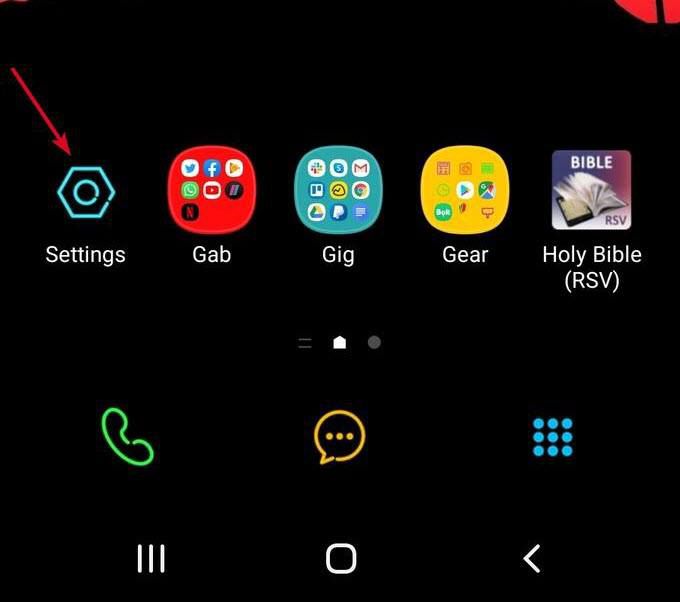
Desplácese hacia abajo y busque Sistema o Dirección General.
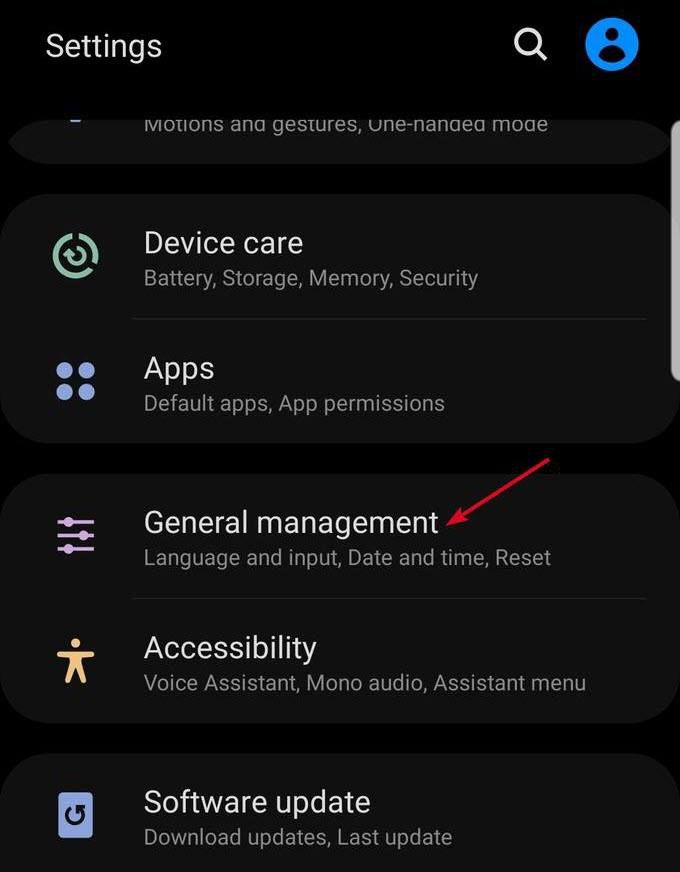
Grifo Idioma y tiempo (Esto puede aparecer o no dependiendo de su versión de Android. Si no está disponible, vaya al paso siguiente).
Para seleccionar Idioma y entrada.
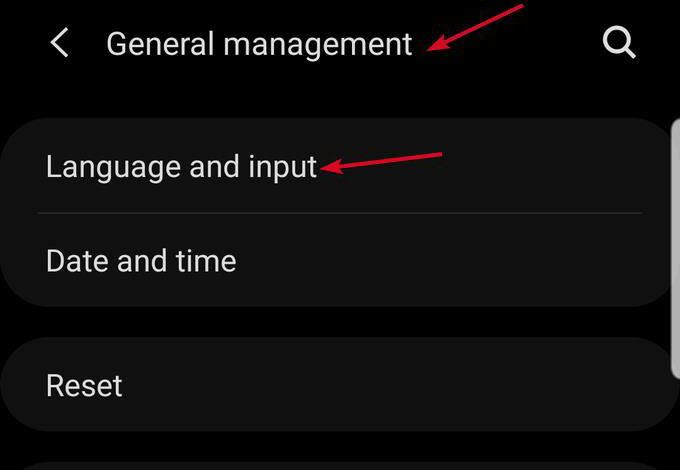
presione el Ajustes avanzados (Ayuda de entrada) en la parte inferior para expandir la lista (dependiendo de su versión de Android).
Grifo Servicio de llenado automático.
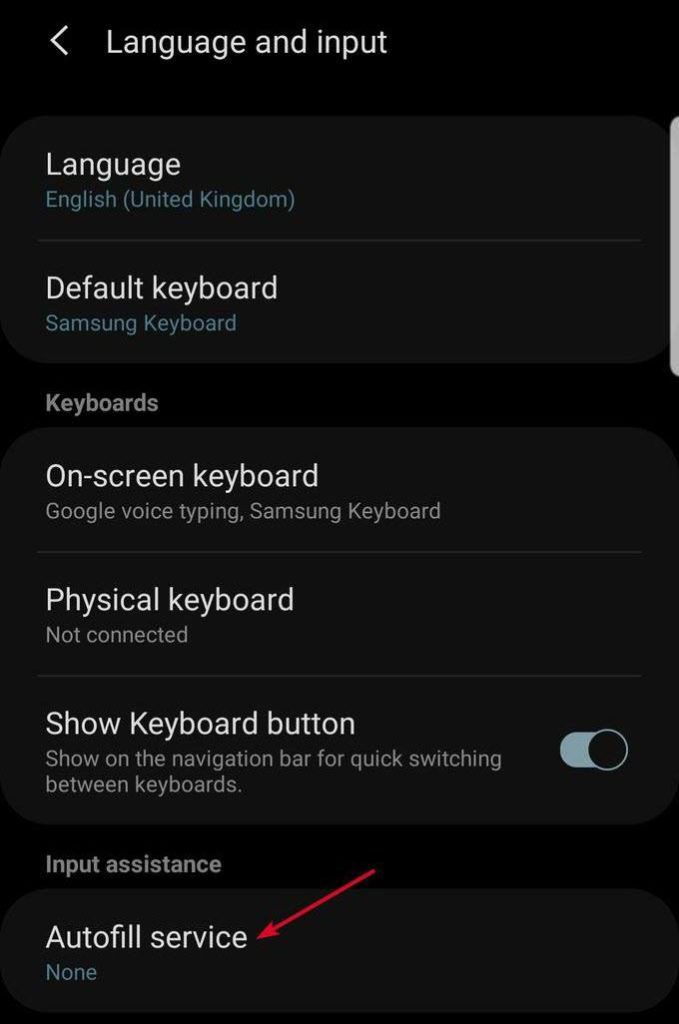
Entonces presione Google para seleccionarlo (predeterminado).
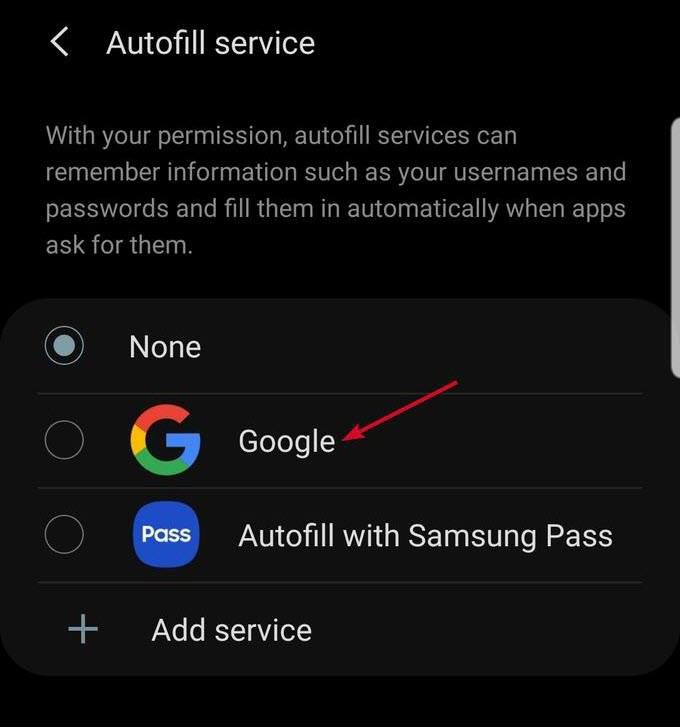
Para seleccionar Autocompletar con Google.
Volver a Servicio de llenado automático. Grifo configuraciones junto a la aplicación de Google que seleccionó. Debería recibir un mensaje que le indique qué tipo de información puede ver Google si este es su servicio de autocompletado predeterminado.
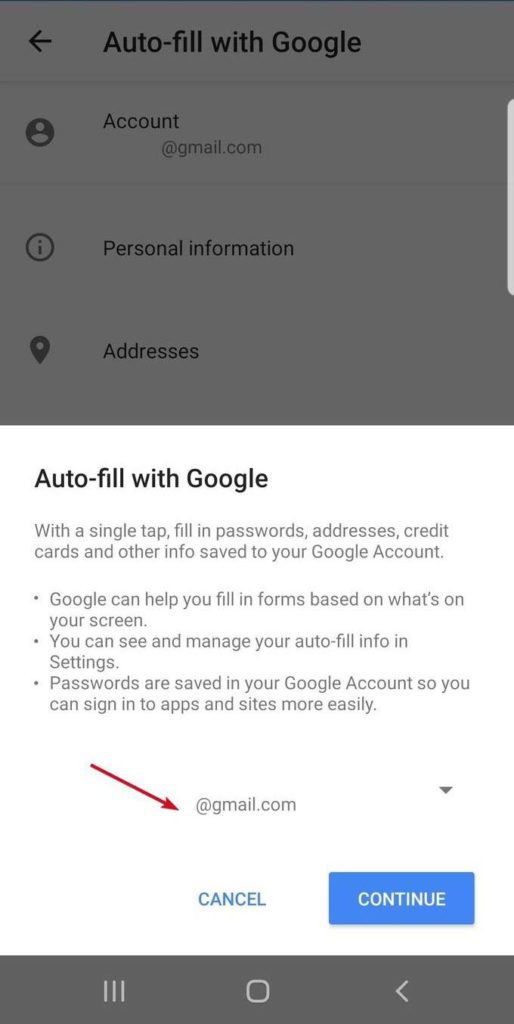
Haga clic en Correcto confirmar. Selecciona el dirección de correo electrónico predeterminada que desea utilizar con el servicio de autocompletar. Haga clic en Seguir.
Pruebe el servicio abriendo una aplicación e intentando iniciar sesión cuando se le solicite, para enviar sus credenciales a su cuenta de Google.
Cómo utilizar la función de autocompletar con un administrador de contraseñas
Administradores de contraseñas de navegador integrados como los de Cromo, Safari, Firefox u Opera ahorra tiempo y hace que la administración de contraseñas sea conveniente. Sin embargo, brindan una falsa sensación de seguridad, que no se sostiene, especialmente en caso de una brecha en el navegador.
Con un administrador de contraseñas dedicado independiente, puede crear y mantener contraseñas mejores y más seguras, sabiendo que serán más seguras que en su navegador. Actualmente, las aplicaciones de administración de contraseñas que admiten la función de autocompletar de Google incluyen Ultimo pase (Certificado por Google), Enpass, 1Password, Keeper y Dashlane.
Si desea configurar la función de autocompletar para que funcione con su administrador de contraseñas, primero debe descargar la aplicación del administrador. Si ya tiene uno en su dispositivo Android, siga los pasos a continuación para configurar el servicio de autocompletar.
Descargue e instale un administrador de contraseñas compatible con Google.
Ir a Configuración> Sistema. Grifo Idioma y entrada.
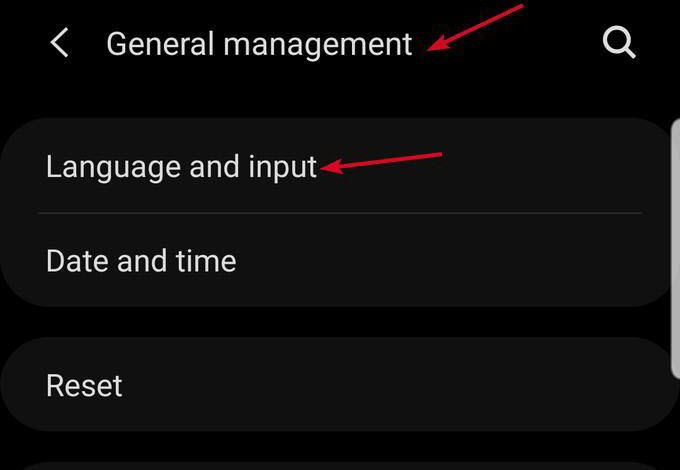
presione el Avanzado sección para ampliar. Para seleccionar Servicio de llenado automático y elija su administrador de contraseñas. Si no está en la lista, presione Agrega un servicio.
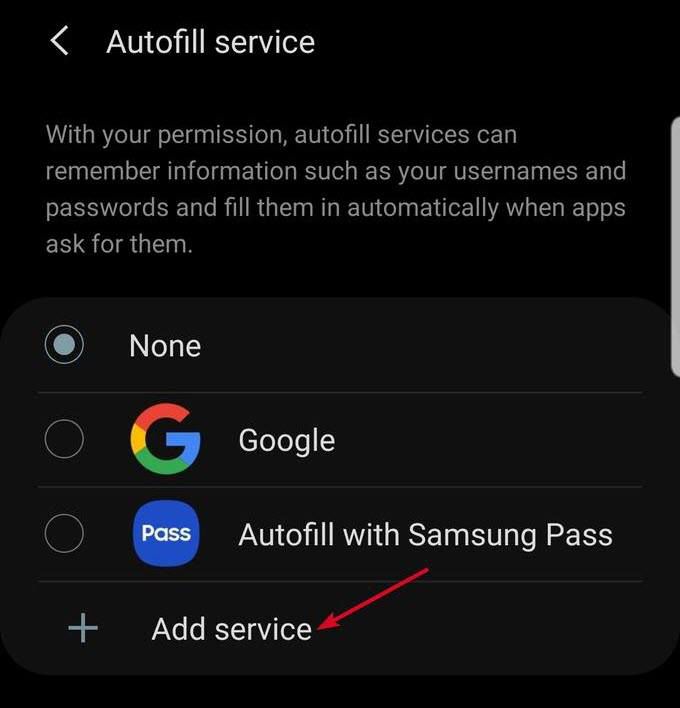
Abra una aplicación y, cuando se le solicite, toque Llenado automático con [password manager]. Por ejemplo, si su aplicación predeterminada es LastPass, toque Autocompletar con LastPass.
Autenticar usando un contraseña o huella digital para confirmar la acción. Inicie sesión en la aplicación de su elección y utilícela.
Ahora puede usar el autocompletar para ingresar sus credenciales de inicio de sesión usando su cuenta de Google o administrador de contraseñas. Cada vez que tocas identificar en cualquier aplicación, su dirección de correo electrónico aparecerá como una sugerencia, al igual que la función de autocompletar para Chrome en el campo de inicio de sesión.
Sin embargo, con las aplicaciones de terceros, se le pedirá que desbloquee su administrador de contraseñas y elija sus credenciales sin salir de la pantalla de inicio de sesión.